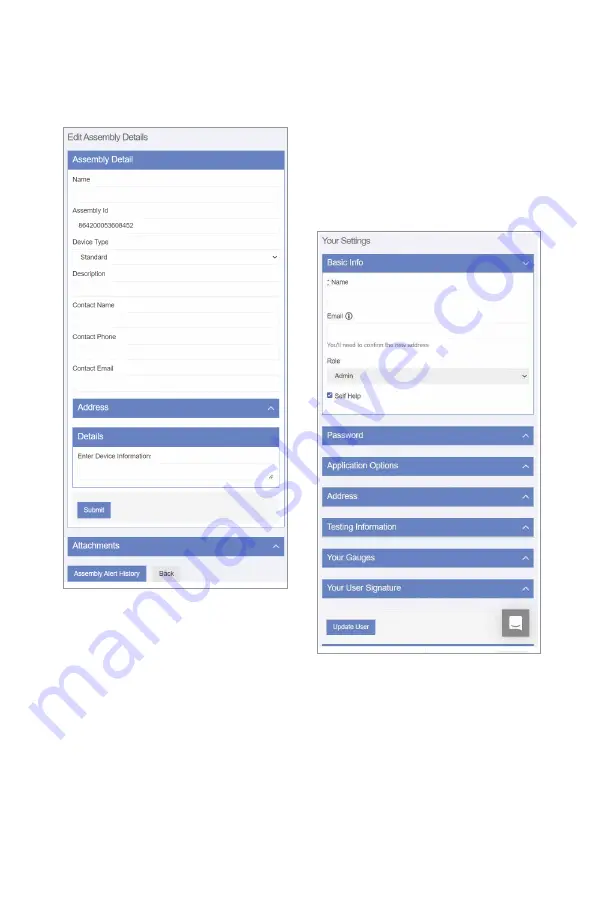
35
Para actualizar el perfil
1. Comience con el enlace del User Profile (Perfil de usuario)
o del Company Profile (Perfil de la compañía) en el panel.
2. Actualice la configuración del perfil, según sea necesario,
para estas categorías:
• Información básica del usuario
• Contraseña
• Opciones de tamaño de texto para dispositivos móviles
• Dirección donde se encuentra el conjunto
• Información sobre pruebas/certificaciones
• Información del indicador
• Firma del usuario (Para realizar una entrada, utilice un
ratón u otro dispositivo de entrada; para dispositivos de
pantalla táctil, use un lápiz óptico o el dedo).
3. Toque Update User (Actualizar usuario) para finalizar.
Para editar los detalles del conjunto
1. Ingrese los detalles del conjunto, incluida la información
del conjunto y la información de contacto.
2. Complete los campos de dirección para especificar la
ubicación exacta del conjunto.
3. Ingrese cualquier otra información relevante sobre el
conjunto en el campo de comentarios.
4. Toque Submit (Enviar).
5. Cargue archivos como fotos y registros de
mantenimiento.
6. Toque Alert History (Historial de alertas) para ver el registro
de mensajes o toque Back (Atrás) para volver al panel.


































